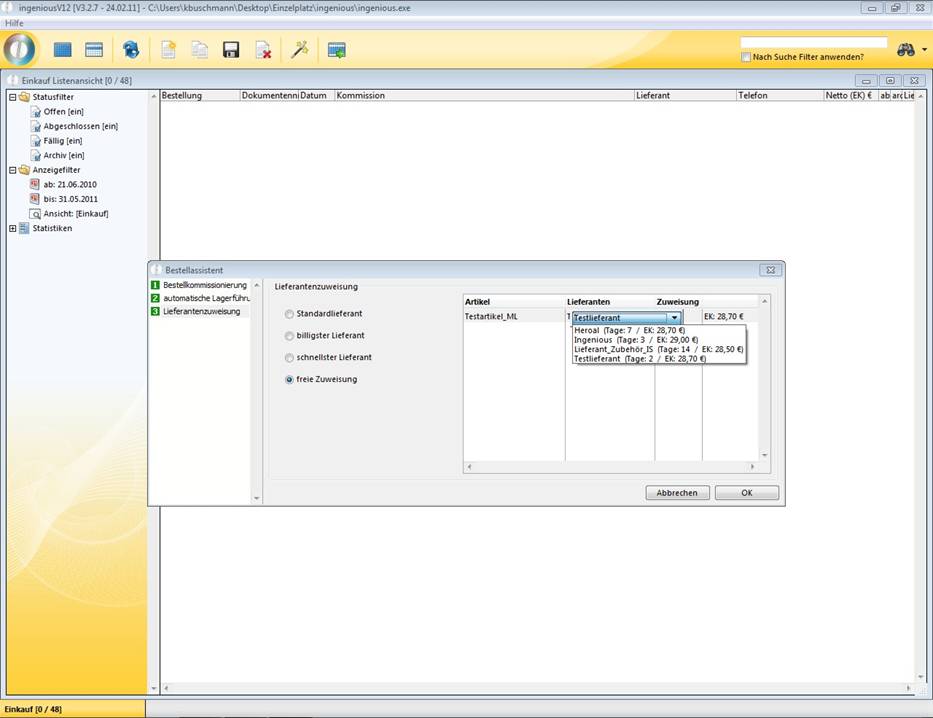Die automatische Lagerführung ermöglicht eine automatisierte Bestellung. Der Bestellassistent im Modul „Einkauf“ prüft alle abgeschlossenen Auftragsbestätigungen mit dem aktuellen Lagerbestand und ermittelt, ob und wie viel von den benötigten Artikeln bestellt werden müssen. Voraussetzung ist, dass die Artikel im Katalog als „Bestellartikel“ bzw. bei auftragsbezogener Beschaffung als „Bestellkommissionierung“ gekennzeichnet sind.
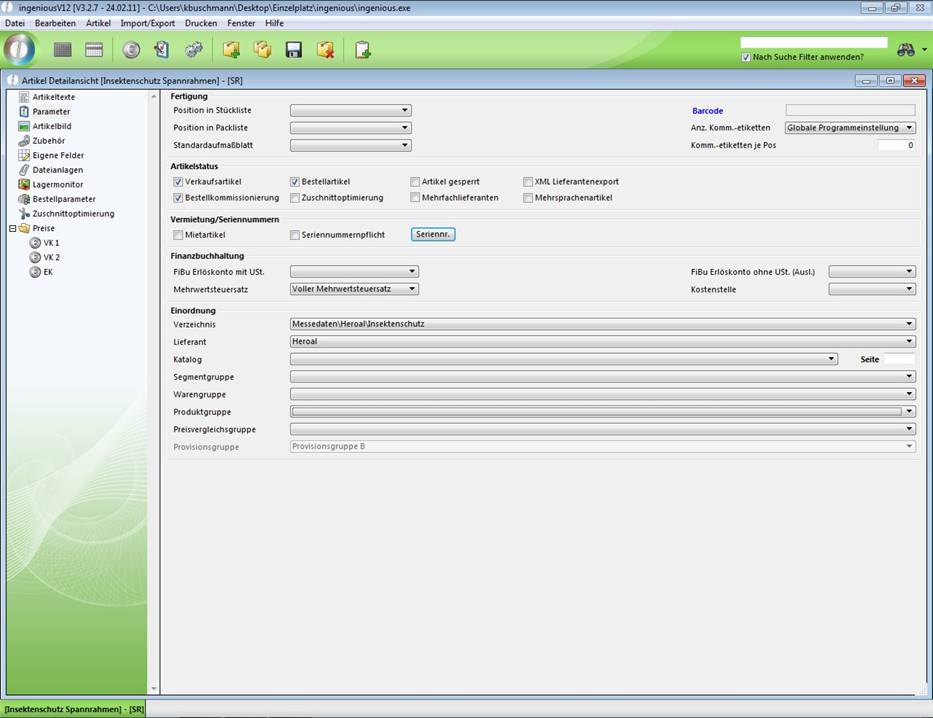
Den Bestellassistenten können Sie über das Menü: Bestellungen bzw. über den Button ![]() aufrufen. Der Bestellassistent entnimmt den Artikelparametern, bei welchem Lieferant der Auftrag platziert werden soll. Die Benutzeroberfläche des Bestellassistenten ist unterteilt in Bestellkommissionierung, automatische Lagerführung und Lieferantenzuweisung.
aufrufen. Der Bestellassistent entnimmt den Artikelparametern, bei welchem Lieferant der Auftrag platziert werden soll. Die Benutzeroberfläche des Bestellassistenten ist unterteilt in Bestellkommissionierung, automatische Lagerführung und Lieferantenzuweisung.
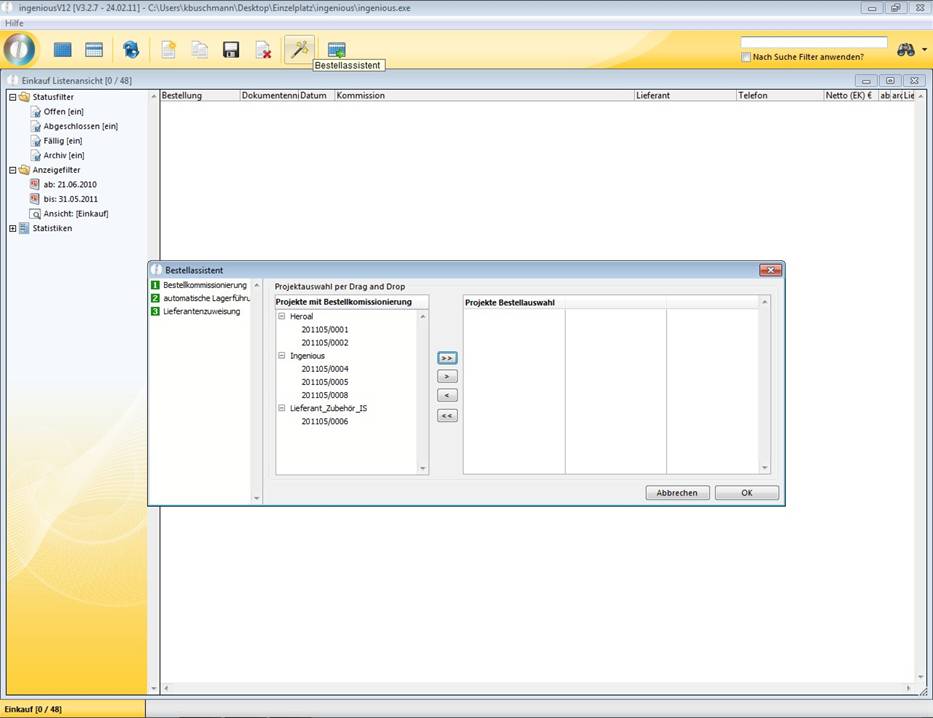
Ansicht des Bestellassistenten
Unter der Bestellkommissionierung finden Sie eine Auflistung der Lieferanten mit den dazugehörigen Bestellungen. Über die Buttons ![]() ,
, ![]() ,
, ![]() und
und ![]() können die gewünschten Bestellungen ausgewählt und durch einen Klick auf den Button "OK" zu einer Bestellung zusammengefasst werden.
können die gewünschten Bestellungen ausgewählt und durch einen Klick auf den Button "OK" zu einer Bestellung zusammengefasst werden.
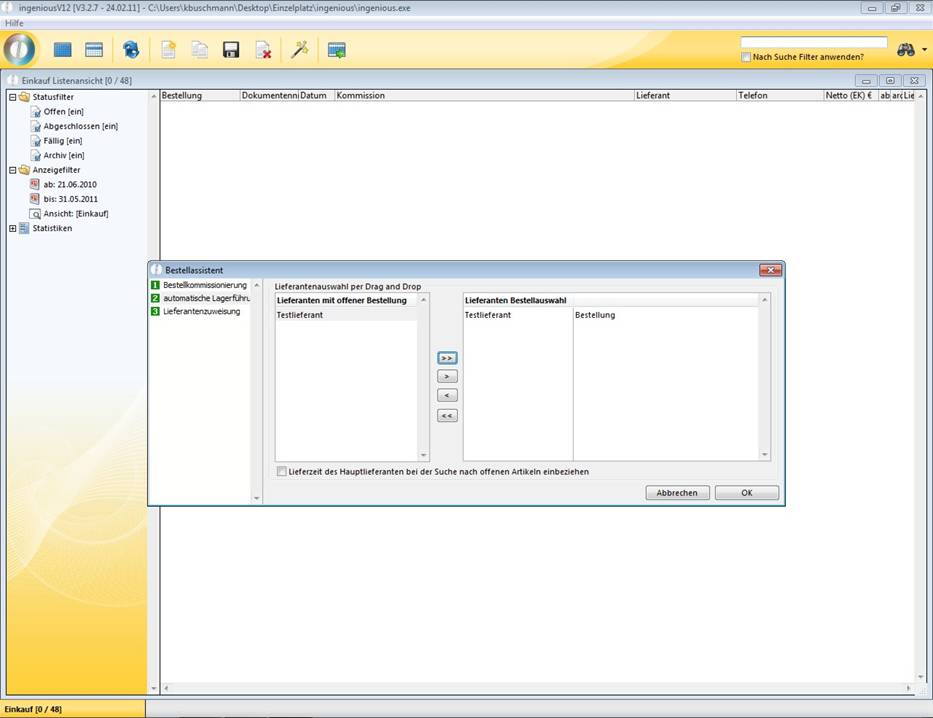
Unter der automatischen Lagerführung finden Sie eine Liste aller Lieferanten mit offenen Bestellungen. Voraussetzung ist, dass die entsprechenden Artikel in der Rubrik "Bestellparameter" für die automatische Lagerführung und Autobestellung aktiviert sind.
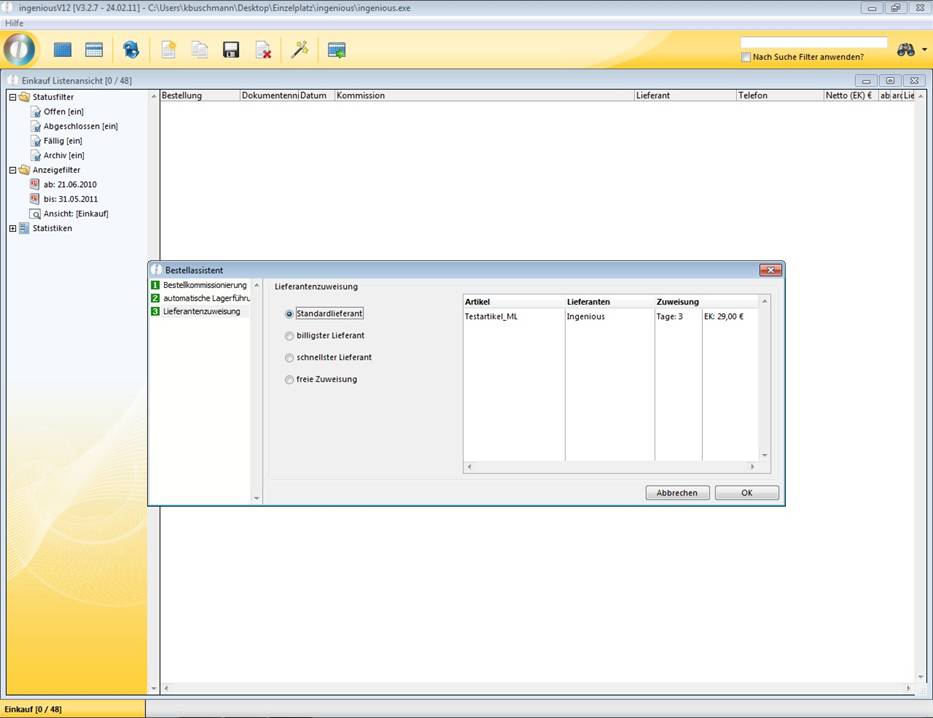
Unter der Lieferantenzuweisung werden die Artikel mit mehreren Lieferanten angezeigt.
Mehrfachlieferanten/Multiple Lieferanten
Bezieht eine Firma einen Artikel von mehreren Lieferanten, wird dies in ingenious.V12 beim Artikel unter Mehrfachlieferanten vermerkt werden. Dazu müssen Sie nur in der Detailansicht des Artikels in der Rubrik "Parameter" einen Haken in Feld "Mehrfachlieferant" setzen.
![]()
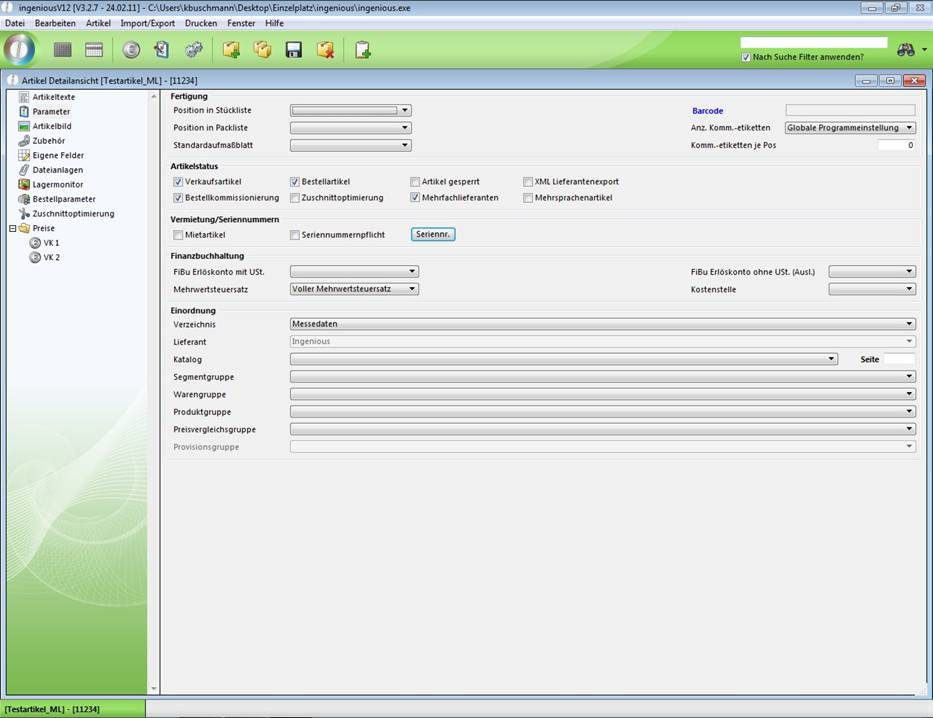
Der EK befindet sich nun in der Rubrik "Bestellparameter" und dort erscheint auch automatisch der festgelegte Standardlieferant.
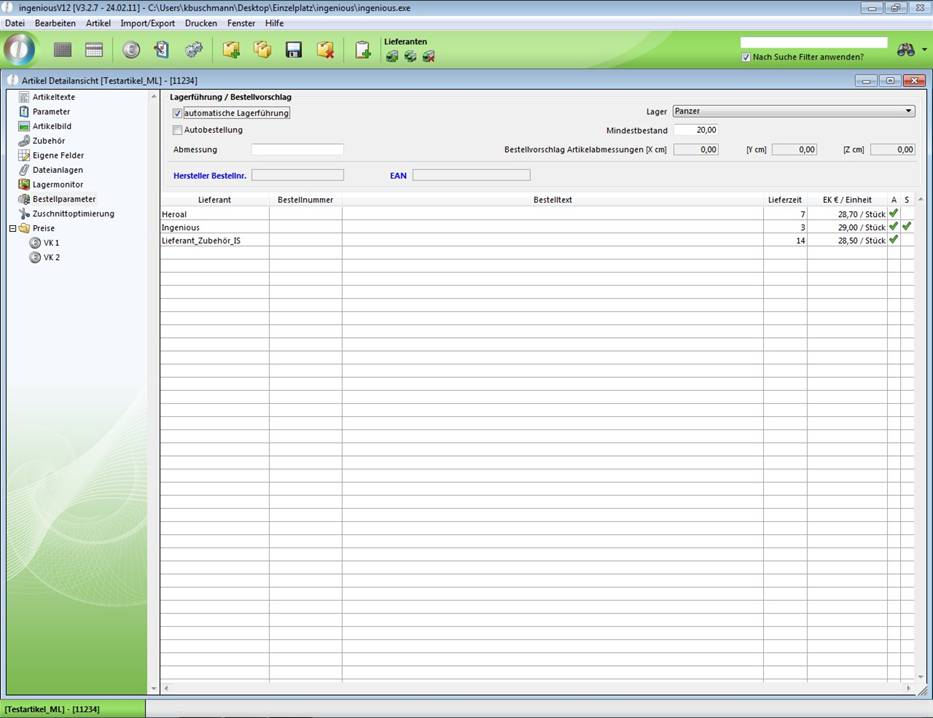
Über Button ![]() kann nun ein neuer Lieferant hinzugefügt werden. Dazu einfach im neuen Fenster den gewünschten Lieferanten auswählen, eine Bestellnummer vergeben, die Lieferzeit in Tagen, den Bestellvorschlag, den individuelle Bestelltext möglich sowie Aufmaßzeile festlegen.
kann nun ein neuer Lieferant hinzugefügt werden. Dazu einfach im neuen Fenster den gewünschten Lieferanten auswählen, eine Bestellnummer vergeben, die Lieferzeit in Tagen, den Bestellvorschlag, den individuelle Bestelltext möglich sowie Aufmaßzeile festlegen.
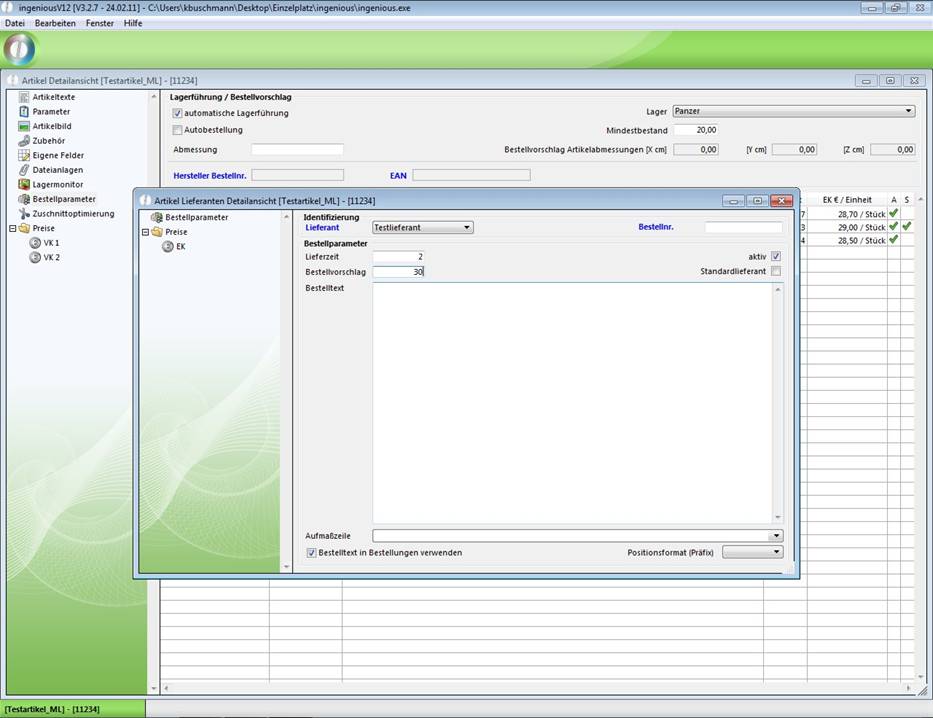
Des Weiteren hinterlegen Sie unter Preise noch den Einkaufspreis des Artikels bei diesem Lieferanten.
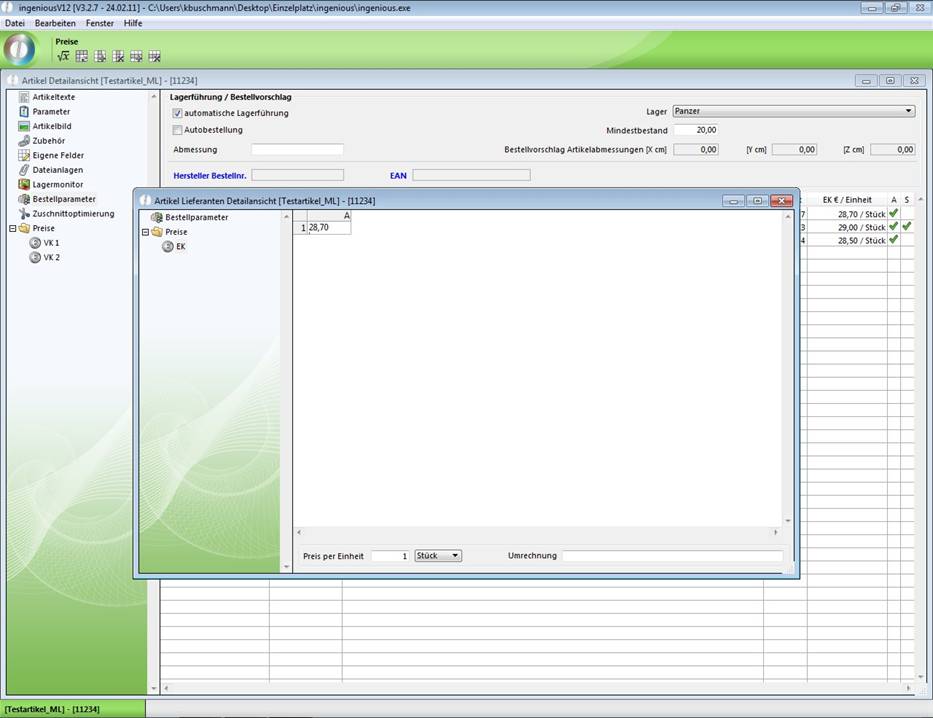
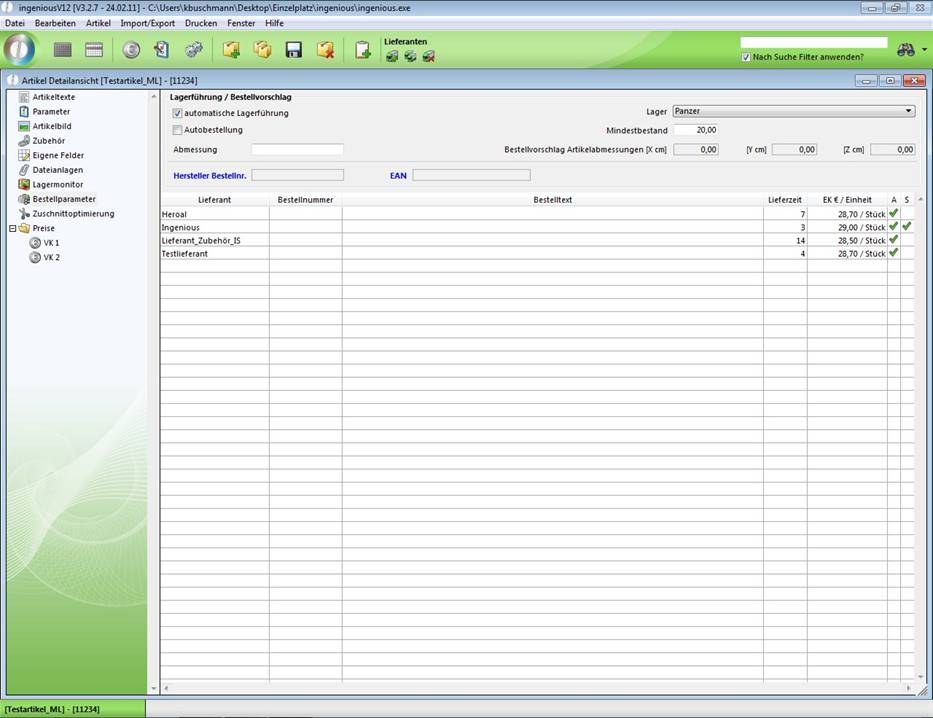
Im Bestellassistenten können Sie nun den Standartlieferant, den billigsten oder den schnellsten Lieferanten wählen. Sie haben allerdings auch die Möglichkeit die Lieferanten frei zu zuweisen.
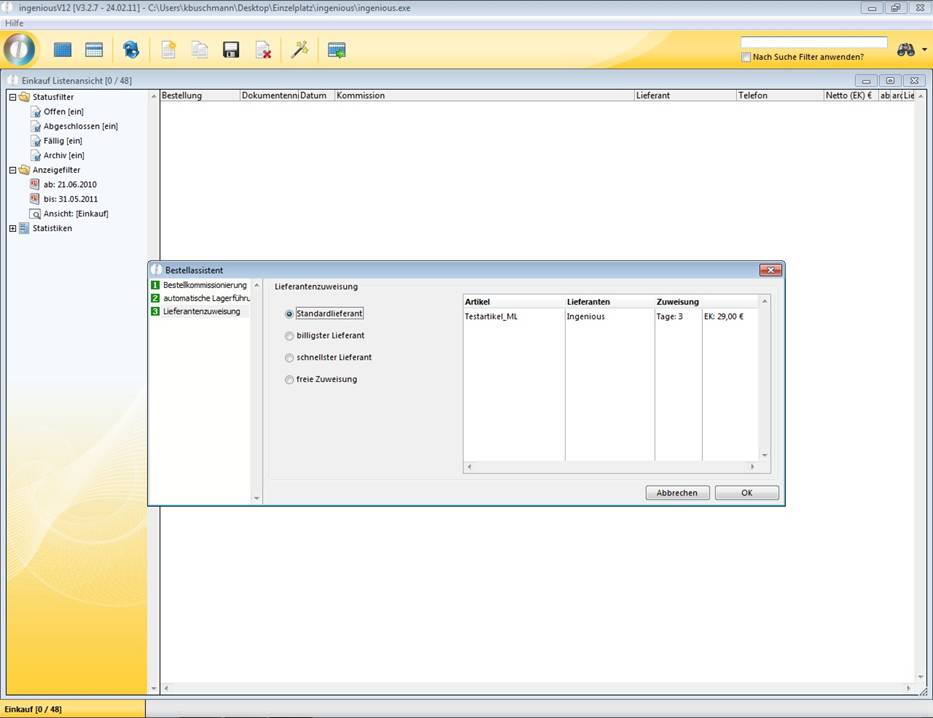
Standardlieferant
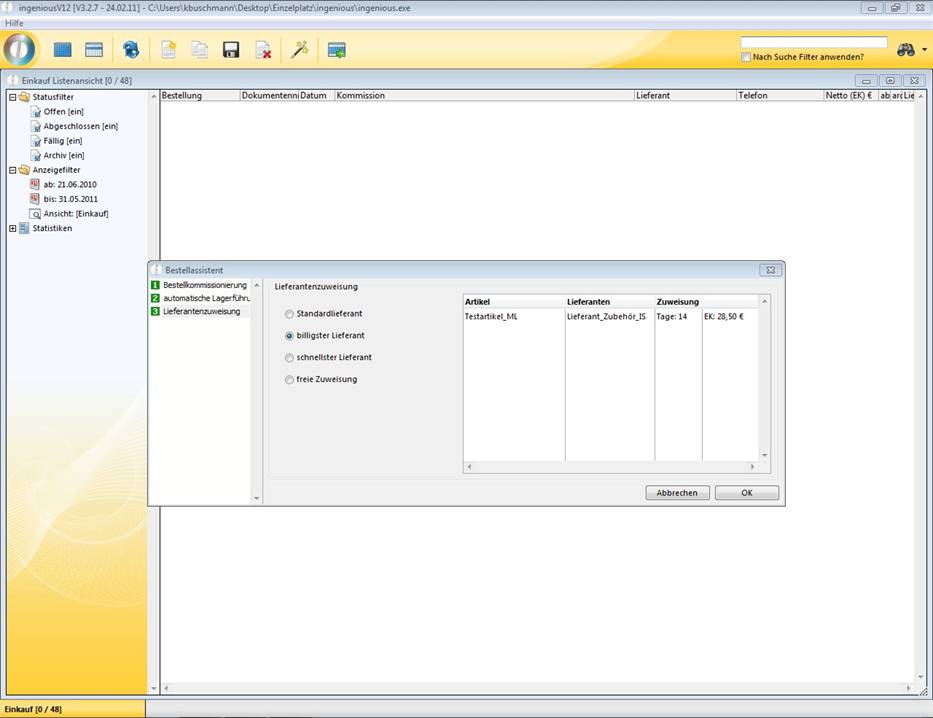
Billigster Lieferant
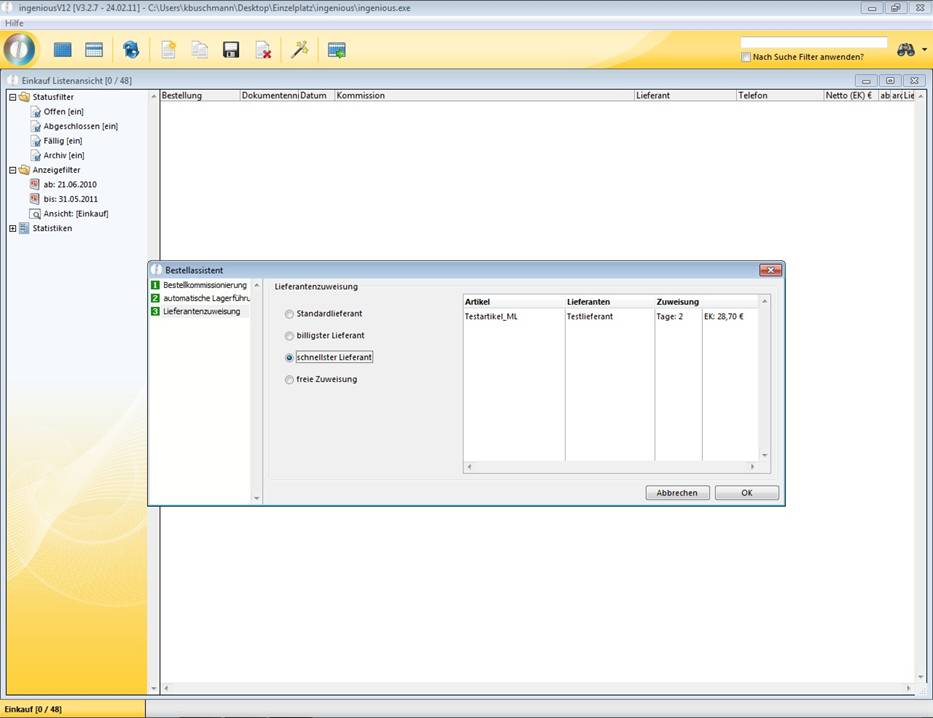
Schnellster Lieferant
Bei freier Zuweisung können Sie per Doppelklick auf die Zeile einen der unter dem Artikel angelegten Lieferanten frei auswählen.